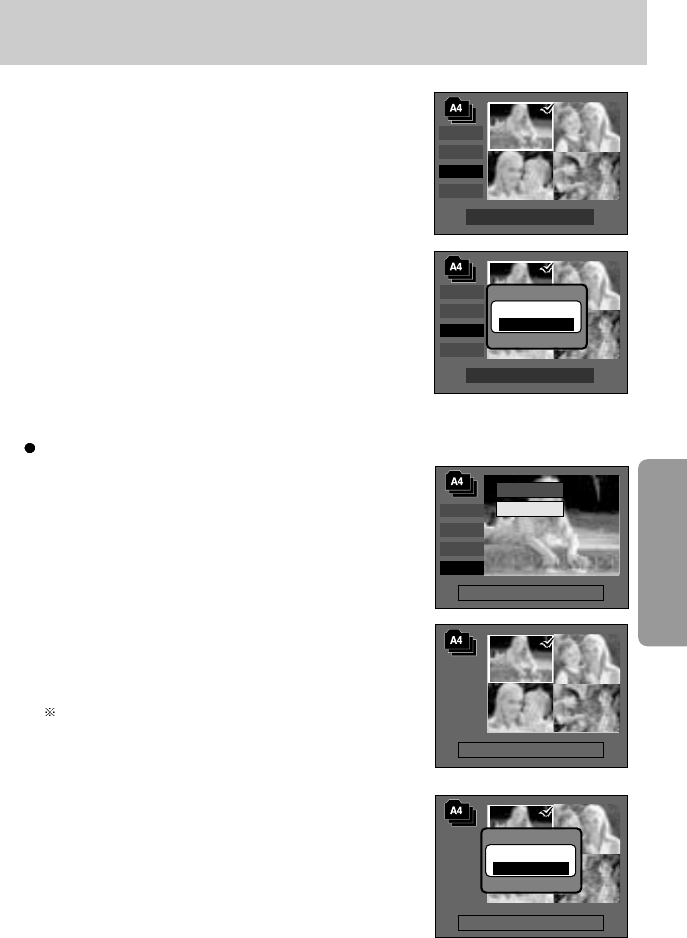[65]
Albumknop (M-knop)
KIEZEN:T STLIN:OK
KIEZEN:T STLIN:OK
WISSEN
WISSEN
ANNULEER
BEVESTIG: OK
KIES
DIA
TOEVGN
WISSEN
STLIN:OK
KIEZEN:T STLIN:OK
KIEZEN:T STLIN:OK
3. Selecteer de stilstaande beelden die u wilt toevoegen
door op de knop Omhoog, Omlaag, Links of Rechts te
drukken en druk op de zoomknop T. De geselecteerde
beelden worden met vinkjes gemarkeerd.
* U kunt de selectie annuleren door nogmaals op de
zoomknop T te drukken.
4. Druk op de knop OK. Er wordt nu een
bevestigingsvenster weergegeven. Selecteer het
gewenste submenu door op de knop OMHOOG of
OMLAAG te drukken en druk op de knop OK.
- [TOEVGN] : De geselecteerde beelden worden
ingevoegd in het album.
- [ANNULEER]: Het invoegen van beelden wordt
geannuleerd.
Stilstaande beelden verwijderen uit het album
1. Selecteer een album.
2.
Selecteer het menu [WISSEN] door op de knop Omhoog
of Omlaag te drukken en druk op de knop Rechts.
3. Selecteer het gewenste submenu en druk op de knop
OK.
- [SELECTEER] : Specifieke stilstaande beelden
kunnen uit het album worden
verwijderd.
- [ALLE FOTOS] : Alle stilstaande beelden worden uit
het album verwijderd.
Bij selectie van [SELECTEER]:
-
Selecteer de beelden die u wilt verwijderen door op de
knop Omhoog, Omlaag, Links of Rechts te drukken en
druk op de zoomknop T. De geselecteerde beelden
worden met vinkjes gemarkeerd.
4. Druk op de knop OK. Er wordt nu een
bevestigingsvenster weergegeven. Selecteer het
gewenste submenu door op de knop OMHOOG of
OMLAAG te drukken en druk op de knop OK.
- [WISSEN] : De geselecteerde beelden worden
verwijderd uit het album.
-
[ANNULEER]
: Het verwijderen van beelden wordt
geannuleerd.
*
De verwijderde beelden worden niet gewist uit het geheugen, maar alleen verwijderd uit het album.
KIES
DIA
TOEVGN
WISSEN
KIES
DIA
TOEVGN
WISSEN
TOEVOEGEN?
TOEVGN
ANNULEER
BEVESTIG: OK
SELECTEER
ALLE FOTOS